萬盛學電腦網 >> 電腦基本常識 >> Win8.1如何得理字體模糊的問題?
Win8.1如何得理字體模糊的問題?
有不少用戶在安裝Win8.1正式版系統後發現屏幕上很多文字顯示模糊,包括快捷方式上的文字,那麼如何解決Win8.1系統文字模糊的問題呢?下面一起來看看解決方法吧。
方法一、
1、在桌面右鍵單擊選擇 屏幕分辨率;
2、在彈出的窗口中選擇你屏幕推薦的分辨率,然後--- 單擊“放大或縮小文本和其他項目”;

3、在彈出的窗口 把“讓我選擇一個合適我所有顯示器的縮放級別復選框” 不要勾選,單擊應用 然後————更改下列參數,把下面的標題欄和其他下拉中的各項 更改為字號10 更改一個 單擊一下應用。
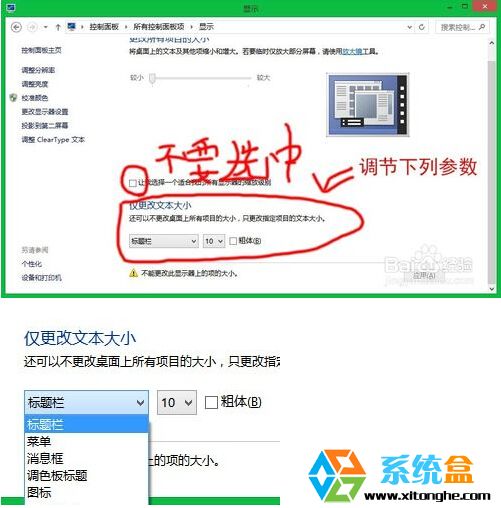
方法二、
如果DPI設置調高後部分快捷方式圖標文字模糊的情況則可以按以下方法來解決。
1、右鍵點擊該圖標選擇屬性;
2、在軟件屬性界面,點擊“兼容性”選項卡,在設置下面,點擊勾選“高DPI設置時禁用顯示縮放”後,點擊底部“確定”按鈕,退出設置界面即可。
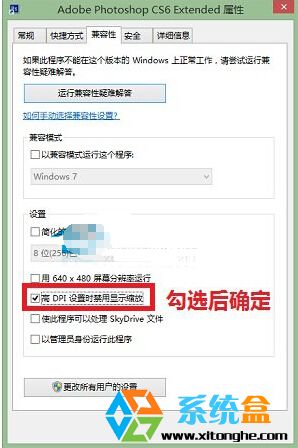
以上兩種方法就是解決win8.1正式版系統字體模糊的方法,大家可以根據自己的情況來進行設置。
電腦基本常識排行
電腦基礎推薦
相關文章
copyright © 萬盛學電腦網 all rights reserved



